こんにちは!Amazonをよく使っているNiinaです。
これまで「Amazonが販売・発送」した商品を交換するという経験は無かったのですが、先日「これは交換しなきゃダメだ…」という機会が私にも訪れてしまいました。
でも、実際にやってみたら面倒くさがりの私でも簡単に出来ましたよ!
ただ、自分にとっては初めてのことで、「どうすればいいの…?」とちょっと悩んだ点もありました。(結構迷ってしまいました…)
そこで今回、私が実際に行った手順を紹介しようと思います。少しでも参考になると幸いです。
交換することになった経緯
※すぐに交換方法が見たい方は飛ばしてください。
日本のAmazonで北米版の「Inside Out」(ピクサーの「インサイド・ヘッド」)が結構安い値段で売られていたのを偶然発見。しかもマーケットプレイスではなく「Amazonが販売、発送」のものでした。
以前、マーケットプレイスにて海外の業者から新品の映像ソフトを買ったとき、傷だらけで再生がままならないものが届いたことがあります。返品も考えたのですが、手続きが面倒そうで諦めたことがあります…
しかし、今回は日本のAmazonから買うのだから、万一不良品が届いてもそこまで大変じゃないだろうと考えました。あと、なんといっても値段が安かったので注文。
商品が届いてからディスクの盤面を見てみると、目に見える傷が複数入っています。嫌な予感。
ケースにはフィルムも掛かっていたし新品だと思うのですが…。とりあえず再生してみました。
30分ほどのところで止まり、映像が飛びました。さらに50分くらいの箇所でまた止まり、メニューに戻されました。これでは映画どころではありません。
これは困る!!交換してもらわないとお金がもったいない!!
交換の手続きの手順

返品・交換には期限があるので、注文したものが届いたらすぐ不具合が無いかチェックをした方がいいですよ~!
Amazonでの手続き
①注文履歴を開きます。
交換する商品から「商品の返品」のボタンを押します。交換の場合も返品ボタンでした。
(私はここで「交換がないぞ…交換は無理なのかな?」と少し戸惑いました。)
②返品の理由を選びます。
私の場合は「不具合、破傷」ですね。コメント欄は必須です。商品の状態を分かりやすく記入します。
③どの手続きをするか選びます。
「返品」か「交換」か…ってことですね。
交換できない商品の場合は、ここで交換は選べないと思います。また、クレジットカードが無い場合は交換できないようです。
④商品を返送する方法を選びます。
私の場合、ヤマトの営業所が近くに無いので「ヤマト運輸の集荷」を選びました。
家に来てもらう日時をここで選んで、「返送手続きを開始」を押します。
ここまでは簡単に進んでいきましたし、実際これ以上手続きすることはもう無かったのですが、私は次に表示された画面でかなり戸惑ってしまいました。
⑤返送方法の画面
返送方法が書いてあります。
あとは梱包しておき、当日ヤマト運輸の集荷の方に渡すだけ!なのですが…
私が戸惑ったのは…
「集荷をお待ちください」と書いてある下に「運送業者に集荷をご依頼ください」という記述があった箇所でした。
これからヤマトに依頼しなきゃいけないのだろうか?依頼するのなら、さっきAmazon上で集荷の時間帯を決めたのは何だったのだろうか?
結果から言いますと、自分から集荷を依頼する必要はありませんでしたので、ご安心ください!
返送するものを梱包する
Amazon上の手続きが済んだら、梱包しておきましょう。
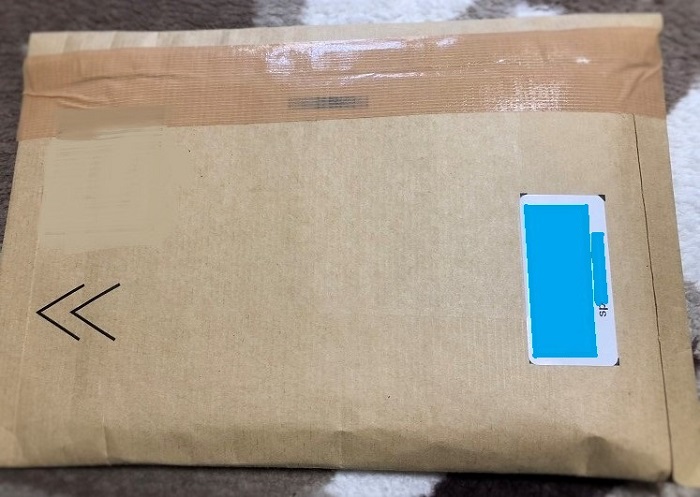
商品が届いたときに梱包に使われていたダンボールなど(私の場合は映像ソフトなので封筒)に返送する商品を入れ、テープでしっかりと封をします。
届いたときに貼ってあった住所のシールは剥がしておきます。

元の梱包材(ダンボールなど)を既に捨ててしまった方もいらっしゃいますよね。その場合は、自らその商品に合った梱包材を用意しなければなりません。
返品するもの以外に何か入れる?
ここでも私は迷いました。「商品を入れるだけでいいのだろうか?」って。
Amazon上の手続きの際には、「別のIDのものと一緒に返送する場合」「持ち込みに変更する場合」に「返品受付IDが必要」としか書かれていませんでした。
なので、私のように「返送するものが1つしかない場合」は何も同梱しなくていいと思います。ただ、初めてで良く分からなかった私は不安になりました。
私の場合、返送する商品が入っていた梱包材をそのまま使ったので、念のためにバーコード(spから始まる文字列が併記されているもの)だけは剥がさずそのままにしておきました。
なぜバーコード?というのは、Amazonのヘルプに「プリンターを使わない返品・交換の手続き」のページがあるんですね。
そこに「返品受付ID」か「spで始まるバーコード」、または「納品書」の同梱が必要と書いてあったからです。
- 「返品受付ID」とは、返品の手続きをしたら表示されるものです。バーコードの下に載っている「…RMA」で終わる文字列です。
- 「spで始まるバーコード」とは、商品が届いたときにパッケージか商品に貼ってあるバーコードです。バーコードの下には「sp…」から始まる文字列が載っています。(私はこれを付けて返送しました)
- 「納品書」は入っていることが少ないと思います。
不安だから念のためにバーコードを同梱したいけど、捨ててしまって手元に無い!という方は返品受付IDの文字列(RMA…)をメモして同梱すればOKです。

ヤマト運輸の集荷サービスの場合、こちらで送り状を書いたり何かをプリントアウトしたりといった手間が無かったのでとても楽でした。本当に商品を入れてテープで封を閉じるだけだったんです。
ヤマトが来るのを待つ
集荷の方が来たら本当に渡すだけです。その後はAmazonに無事に届くのを待つだけ。
返品が受理されたらAmazonからメールが届きます。私の場合はヤマトにお渡しした2日後にメールが来ました。
交換された商品を確認しよう
交換手続きをすると、後で代わりの商品の発送メールが来ます。
私の場合、返品する商品の集荷の前には既に代わりの商品が届いていました。
商品が届いたら不具合がないかすぐに確認しましょう。
最後に
交換手続きの手順は以上です。
思った以上に簡単で、家から一歩も出ずに手続きが出来たので驚きました。
たとえ交換出来なくても返品は出来るかもしれませんので、もしも不良品が届いてしまったら手続きしてみることをおすすめします。



